如何重新獲得對硬碟的存取權限,修復無法開啟硬碟的錯誤

在本文中,我們將指導您如何在硬碟發生故障時重新造訪硬碟。讓我們一起來看看吧!
輻射錯誤:無法定位或未找到序號 43 問題通常在您更新或安裝新版本的 Windows 操作系統時發生。當 Games for Windows Live 程序未正確安裝和/或下載到您的計算機時,這種情況會更頻繁地發生。雖然輻射曾經是一款流行的遊戲,但它在很大程度上已經過時了。然而,一些用戶仍然是這款遊戲的真正愛好者。如果您是其中之一併面臨此問題,請閱讀本指南以修復 Windows 10 PC 上的 Fallout 3 Ordinal 43 Not Found 錯誤。

內容
許多原因導致輻射錯誤:系統中無法定位或未找到序號 43 問題,例如:
下面列出了一些修復 Fallout 3 Ordinal 43 Not Found 錯誤的有效方法。
這個遊戲很古老,因此,許多用戶沒有在他們的系統中安裝 Games for Windows Live 軟件。Windows 10 不支持該軟件,但您實際上需要.dll 文件的程序。以下是修復 Fallout 3 Ordinal 43 Not Found 錯誤的方法:
1.在您的 Windows 計算機上下載並安裝 Games for Windows Live軟件。
2. 雙擊下載的文件,即gfwlivesetup.exe,如圖所示。

3. 現在,等待幾秒鐘,直到系統檢索到有關遊戲的信息並完成安裝。
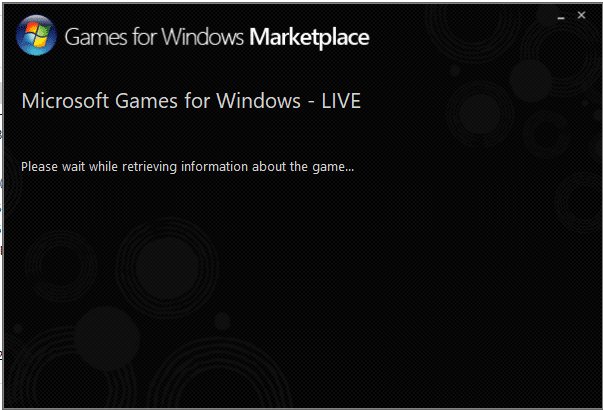
4. 您不需要運行該工具,因為xlive.dll 文件現在將在您的系統中可用。
注意:在此步驟中,您可能會遇到安裝失敗顯示,嘗試從服務器獲取信息時發生網絡錯誤。檢查您的網絡連接並重試。如果這樣做,請訪問日誌文件以了解錯誤背後的原因,然後單擊“支持”以獲得可能的解決方案。為清楚起見,請參閱給定的圖片。
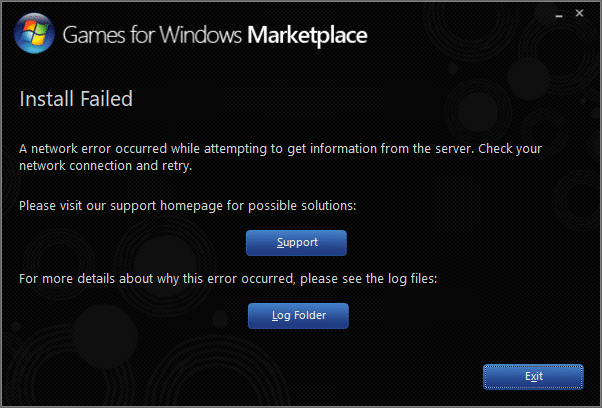
最後,啟動遊戲並檢查輻射錯誤:無法定位或未找到序數 43 現在是否已修復。
另請閱讀: 修復 Windows Live Mail 無法啟動
如果安裝Games for Windows Live程序不成功,則下載相應的DLL文件並將其放置在遊戲的安裝文件夾中,如下所示:
1.點擊此處搜索和下載各種大小的.dll 文件。
注意:我們建議您在您的系統中下載3.5.92.0版本的 文件,如圖所示。
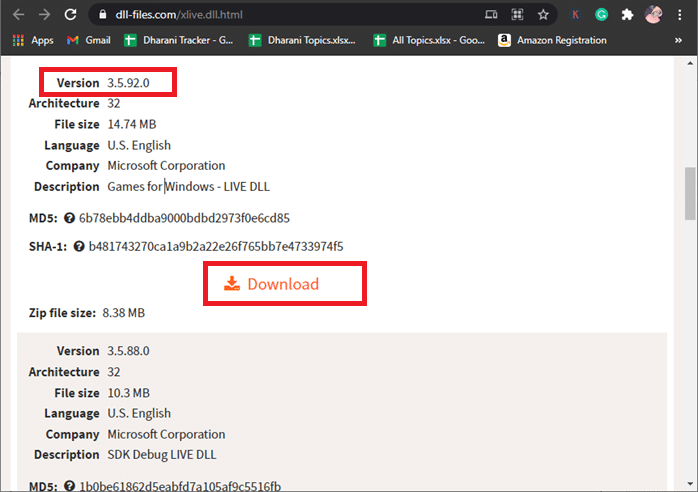
2. 單擊下載按鈕並等待幾秒鐘。
3. 現在,導航到下載文件夾並雙擊xlive zip 文件以解壓縮其內容。
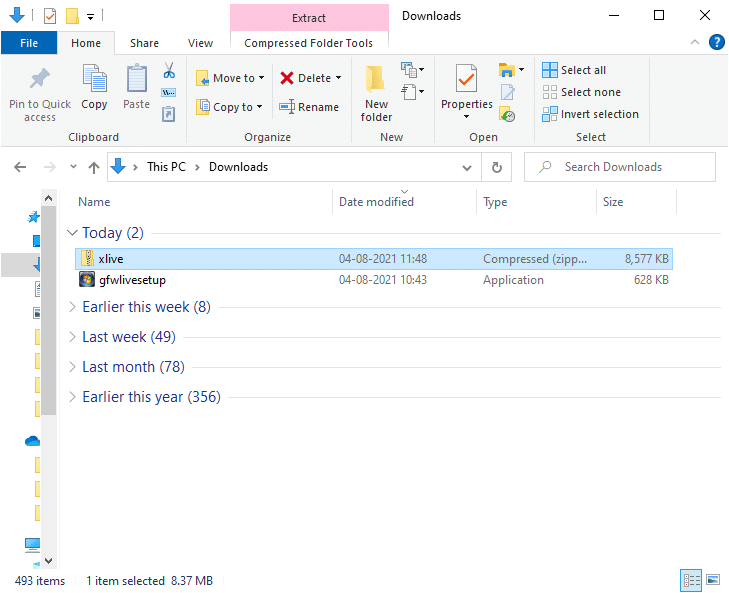
4. 右鍵單擊xlive.dill文件並選擇Copy,如圖所示。
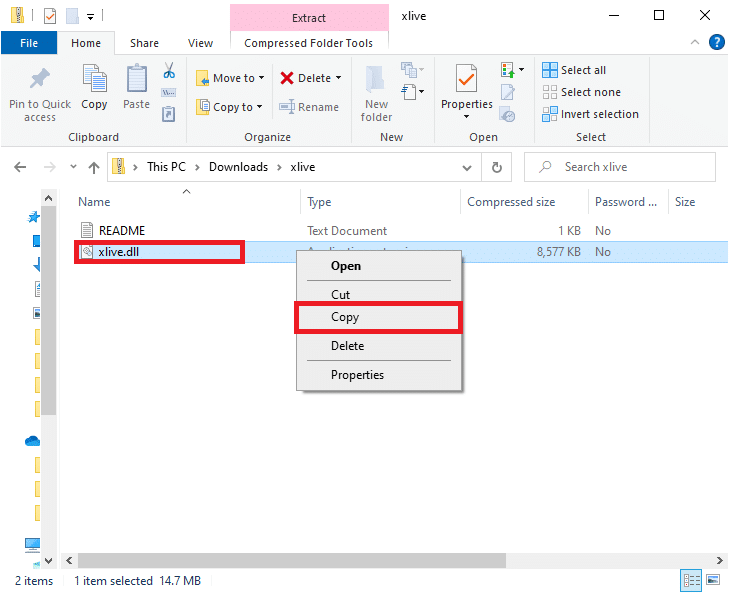
5.接下來將復制的文件粘貼到遊戲的安裝文件夾中。
選項 1:如果您通過 Steam 安裝了輻射 3
1. 啟動Steam並導航至LIBRARY。
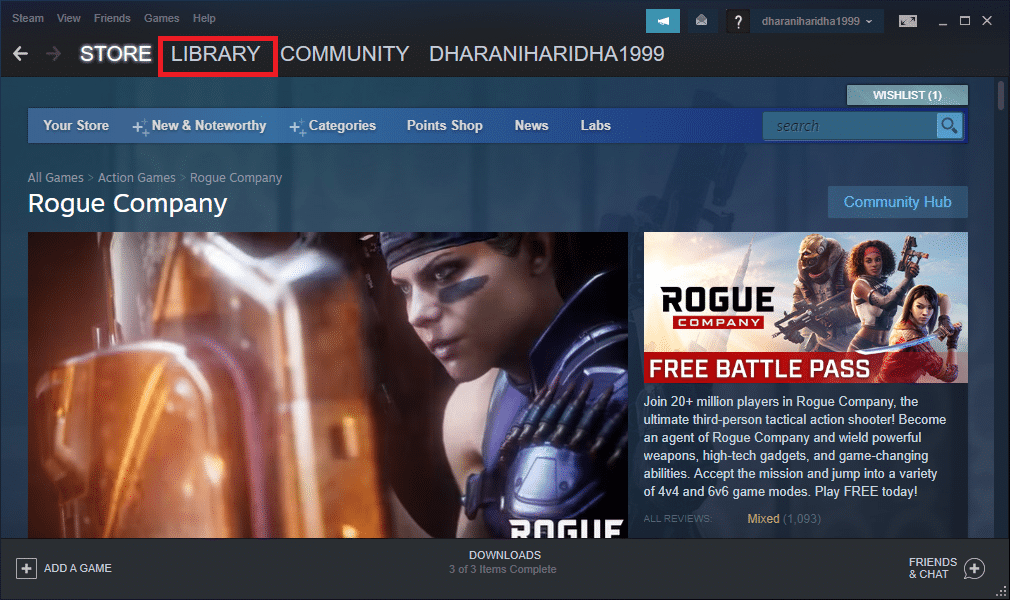
2. 現在,單擊主頁並在此處搜索輻射 3。

3. 右鍵單擊 Fallout 3 遊戲並選擇屬性...選項。
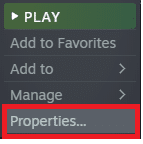
4. 現在,導航到“本地文件”選項卡並單擊“瀏覽...”選項以搜索計算機上的本地文件。
5.將xlive.dll文件粘貼到安裝文件夾中。
注意:所有 Steam 遊戲文件的默認位置是:
C:\Program Files (x86)\Steam\steamapps\common
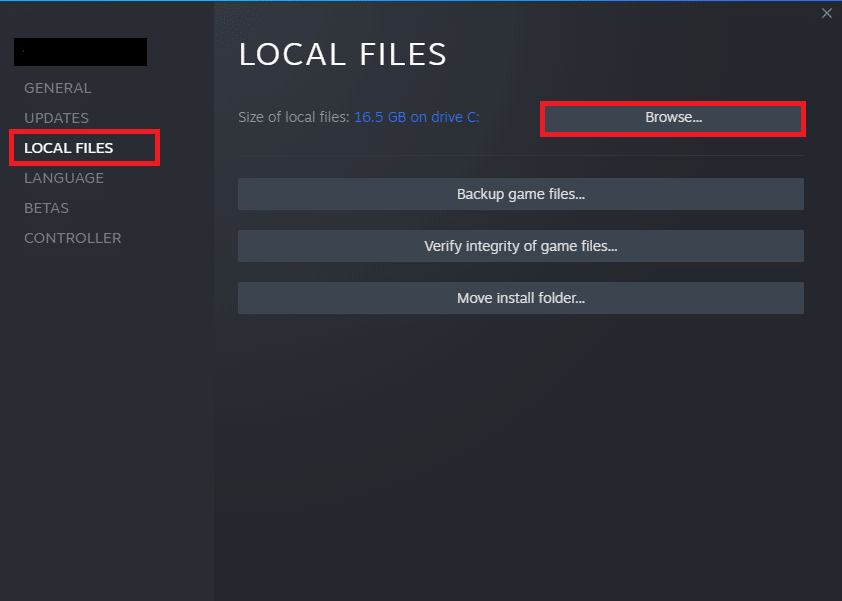
選項 2:如果您使用 DVD 安裝它
1. 進入搜索菜單並輸入輻射 3。
2. 現在,右鍵單擊搜索結果並單擊Open File Location,如圖所示。
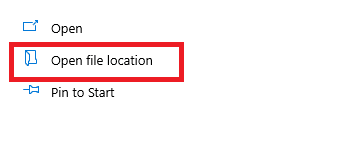
3. 現在,安裝文件夾在屏幕上打開。右鍵單擊屏幕上的任意位置,然後粘貼您在該方法的步驟 4 中復制的xlive.dll文件。
現在,運行遊戲並檢查這是否可以解決輻射錯誤:無法定位或未找到序數 43。如果沒有,請嘗試下一個修復程序。
很少有用戶建議,當您以管理權限運行遊戲時,Windows 10 上的輻射錯誤:無法定位或未找到序數 43 問題已解決。因此,請按照下面提到的步驟來實現相同的:
1. 右鍵單擊桌面上的輻射 3 快捷方式,然後單擊“屬性”。
2. 在“屬性”窗口中,切換到“兼容性”選項卡。
3. 現在,選中標記為以管理員身份運行此程序的框。
4. 最後,單擊應用 > 確定以保存更改。
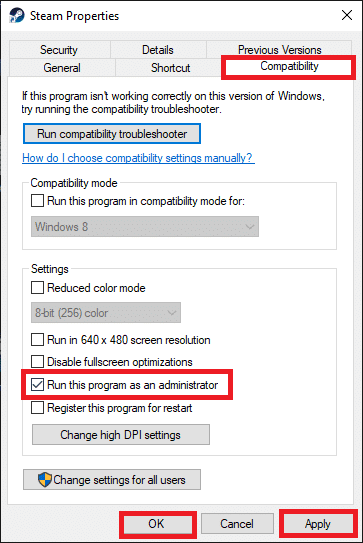
另請閱讀: 如何在輻射 4 中添加 Perk 點數
為了修復 Fallout 3 Ordinal 43 Not Found 錯誤,請嘗試將驅動程序更新到最新版本。如果錯誤仍然存在,您也可以嘗試重新安裝顯卡驅動程序。
方法 4A:更新驅動程序
1. 按 Windows 鍵並在搜索欄中鍵入設備管理器。現在,從搜索結果中打開設備管理器,如圖所示。
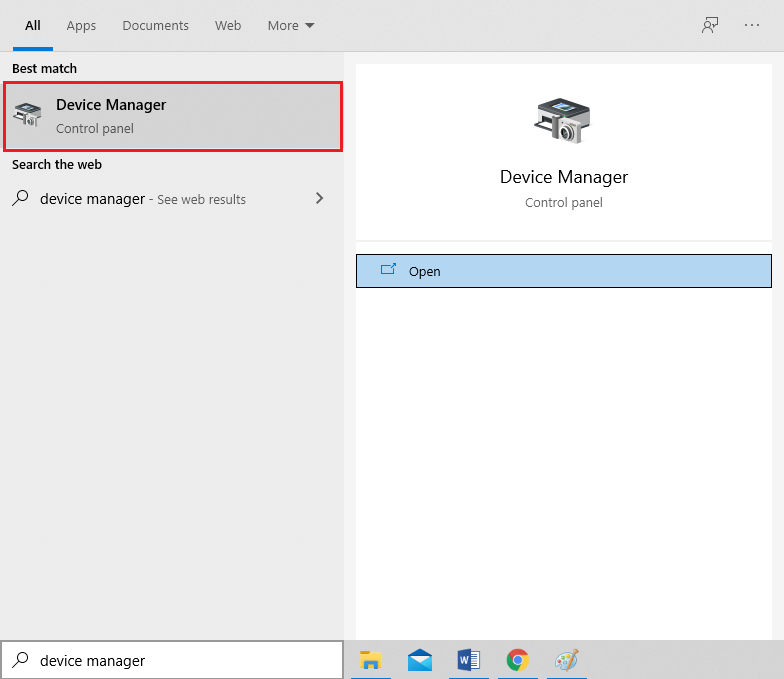
2. 在這裡,雙擊顯示適配器將其展開。

3. 現在,右鍵單擊您的顯卡驅動程序,然後單擊更新驅動程序,如下所示。

4. 在這裡,單擊自動搜索驅動程序以查找並安裝更新的驅動程序。

5. 驅動未更新將更新至最新版本。否則,將顯示以下消息。
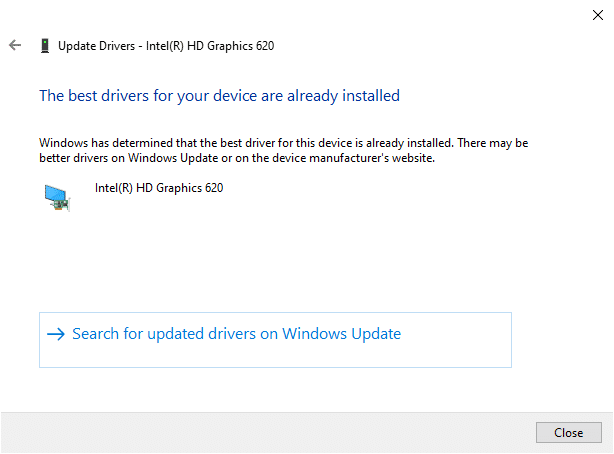
方法 4B:重新安裝驅動程序
1. 啟動設備管理器並像之前一樣展開顯示適配器。
2. 現在,右鍵單擊視頻卡驅動程序並選擇卸載設備,如突出顯示。
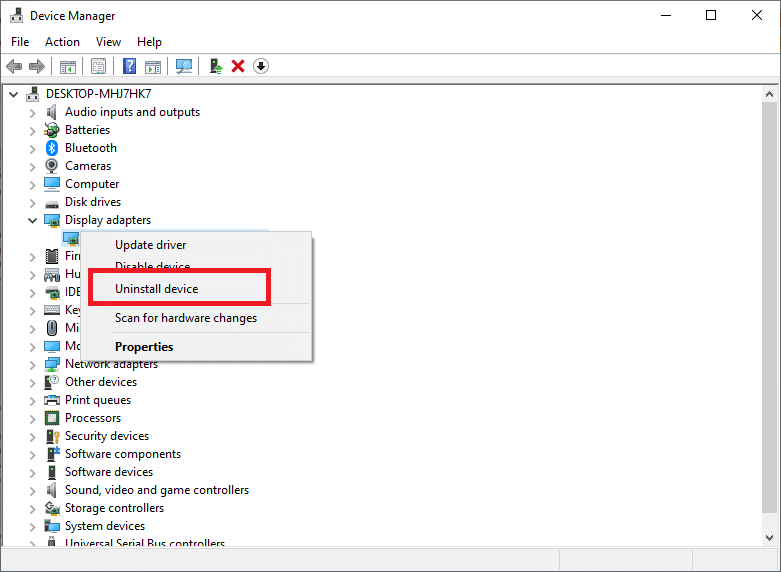
3. 現在,屏幕上將顯示警告提示。選中“刪除此設備的驅動程序軟件”框,然後單擊“卸載”進行確認。

4. 現在,訪問製造商的網站並下載最新版本的顯卡驅動程序。例如AMD Radeon、NVIDIA或Intel。
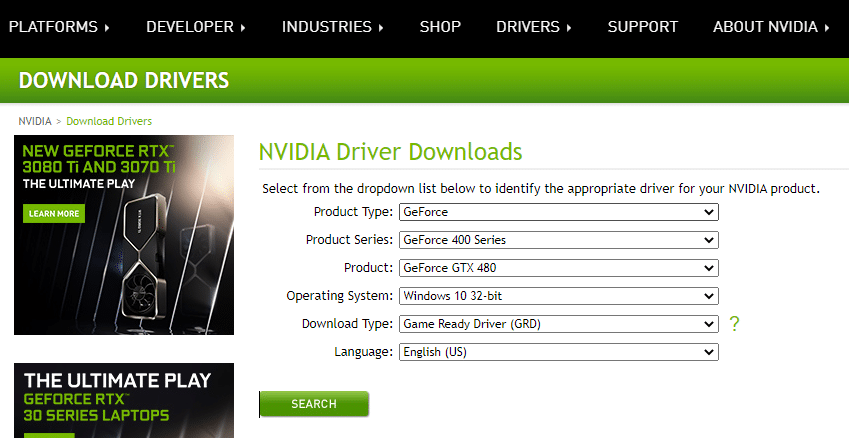
5. 然後,按照屏幕上的說明安裝驅動程序並運行可執行文件。
注意:安裝新的顯卡驅動程序時,您的系統可能會重新啟動幾次。
另請閱讀: 修復輻射 4 模組不工作
在 Windows 更新後,您可能會遇到輻射錯誤:無法定位或未找到序數 43 問題。在這種情況下,如果遊戲太舊而無法與最新版本的 Windows 兼容,請執行系統還原。
1. 按Windows + R 鍵打開運行對話框。
2. 然後,輸入msconfig並按Enter打開 系統配置。
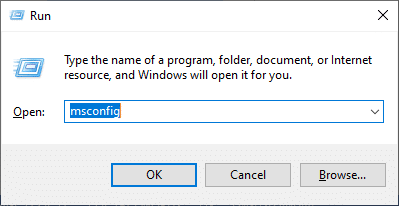
3. 切換到第二個選項卡,即啟動選項卡。
4. 在這裡,選中“引導選項”下的“安全引導”框,然後單擊“確定”,如圖所示。
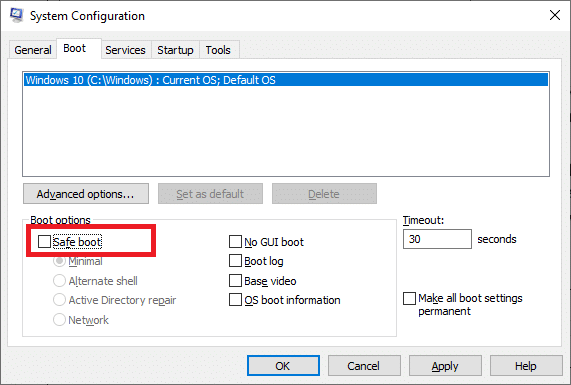
5. 通過在顯示的提示中單擊重新啟動或退出而不重新啟動來確認您的選擇。您的系統現在將以安全模式啟動。

6. 接下來,通過在Windows 搜索欄中搜索cmd來啟動命令提示符。
7. 單擊以管理員身份運行,如圖所示。
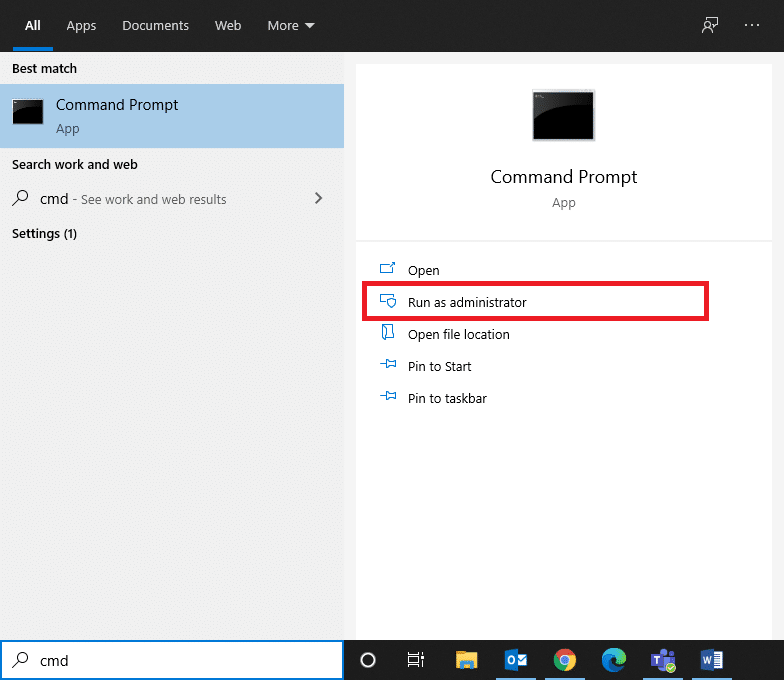
8.輸入rstrui.exe並按Enter 鍵。
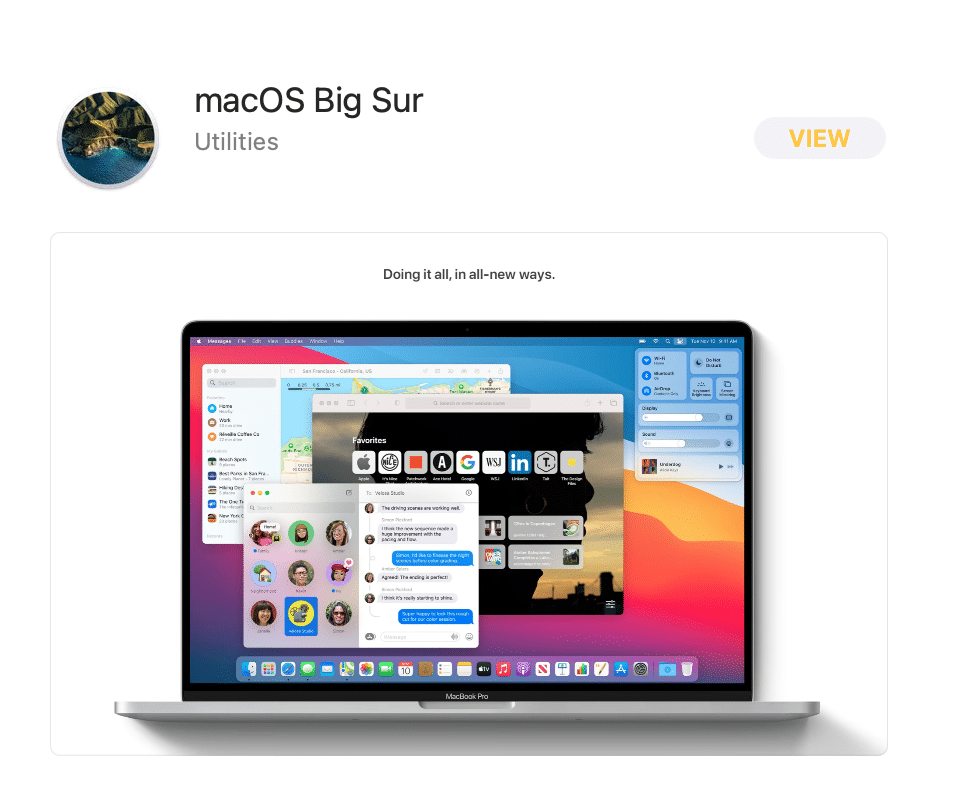
9.系統還原窗口將會出現。在這裡,單擊下一步,如圖所示。
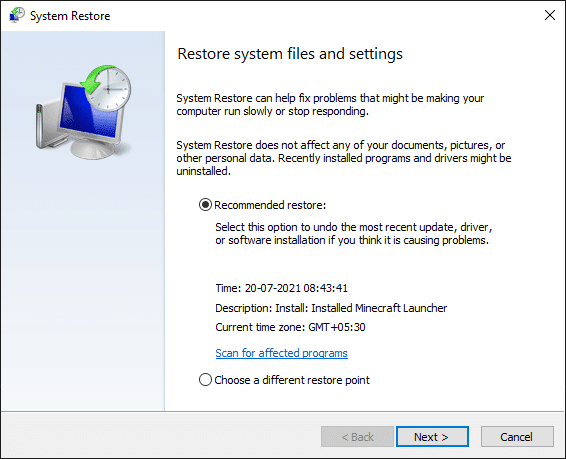
10. 最後,單擊“完成”按鈕確認還原點。
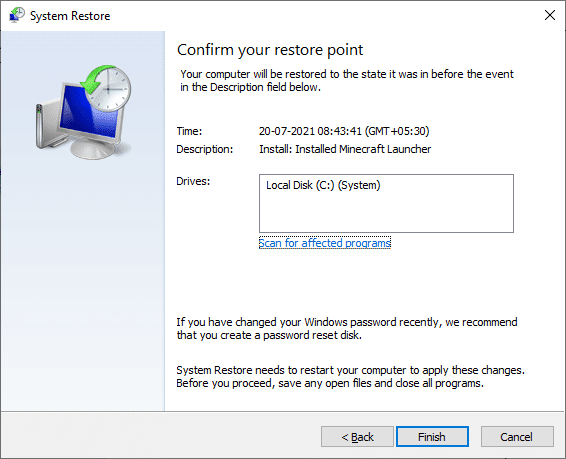
系統將恢復到之前的狀態,即不再出現輻射錯誤:無法定位或未找到序數 43。如果問題仍然存在,請嘗試後續解決方案來修復 Fallout 3 Ordinal 43 Not Found 錯誤。
當您從系統中完全卸載應用程序並重新安裝時,可以解決與軟件程序相關的任何常見故障。這是如何實現相同的。
1. 轉到“開始”菜單並鍵入Apps。現在,單擊第一個選項Apps & features。
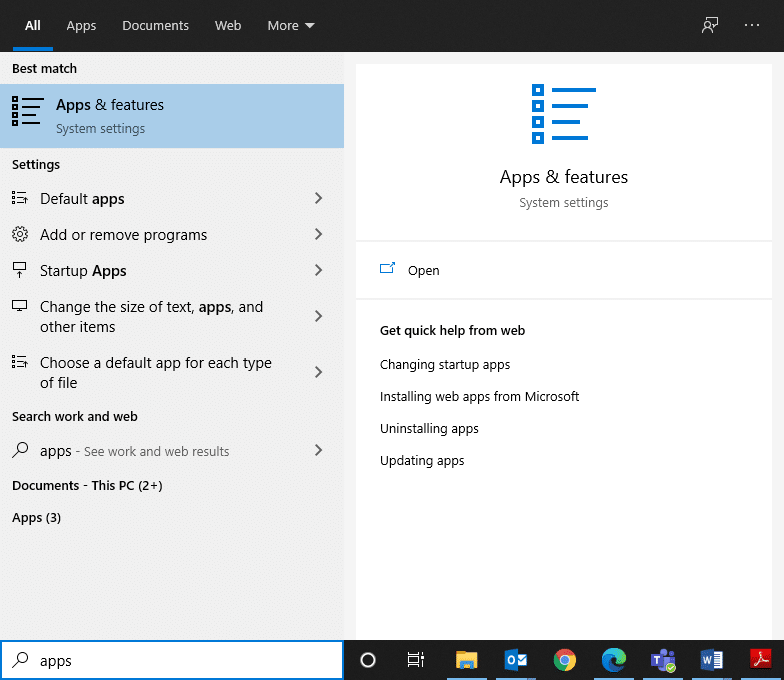
2.在列表中輸入並蒐索Steam並選擇它。
3、最後點擊卸載,如下圖。
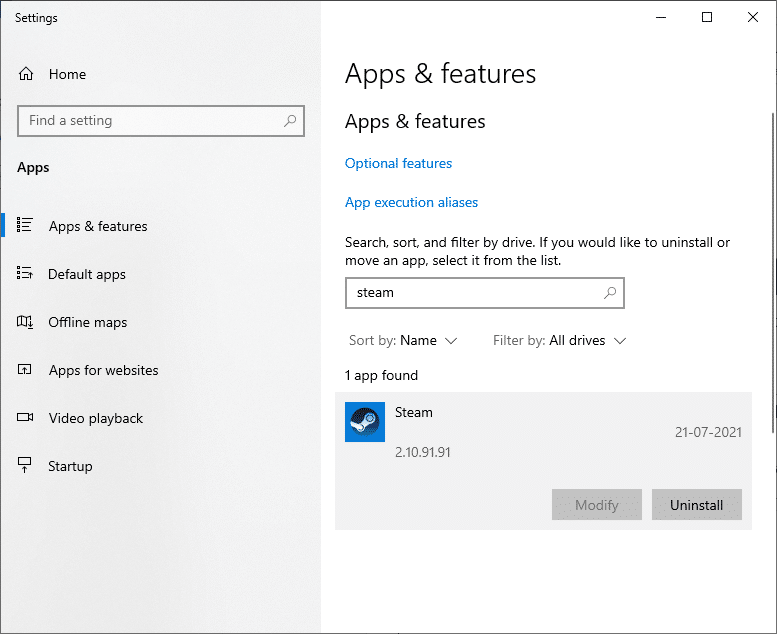
4、如果程序已經從系統中刪除,您可以再次搜索確認。您將收到一條消息,我們在此處找不到任何可顯示的內容。仔細檢查您的搜索條件。
5.在您的系統上下載並安裝 Steam。
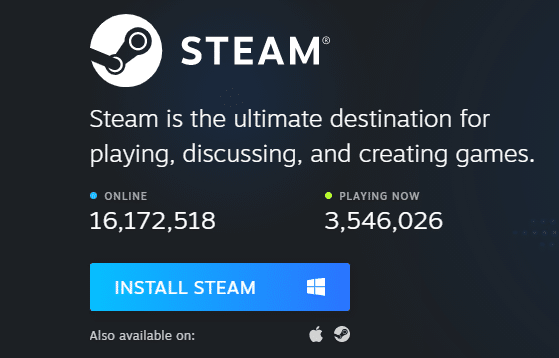
6. 前往我的下載並雙擊SteamSetup將其打開。
7. 在這裡,單擊下一步按鈕,直到您在屏幕上看到安裝位置。

8. 現在,使用“瀏覽...”選項選擇目標文件夾,然後單擊“安裝”。
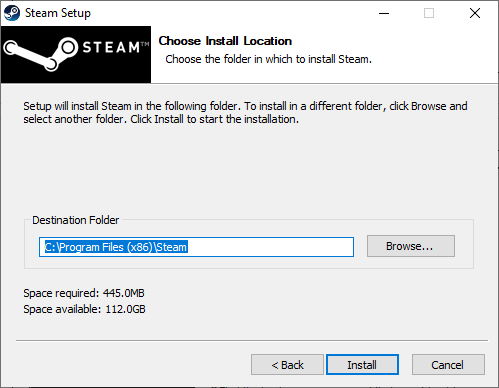
9. 等待安裝完成並點擊完成,如圖所示。
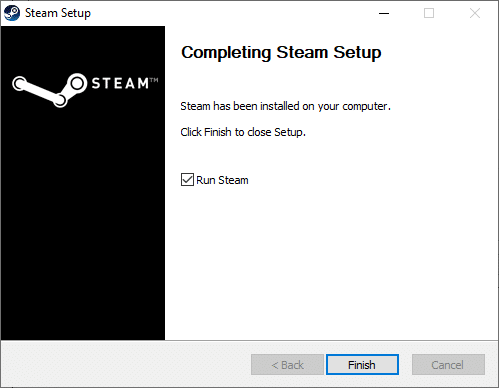
10. 稍等片刻,直到 Steam 中的所有軟件包都安裝到您的系統中。
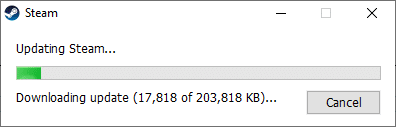
現在,您已成功在系統上重新安裝 Steam。下載輻射 3 並檢查問題現在是否已解決。
受到推崇的:
我們希望本指南對您有所幫助,並且您可以修復 Windows 10 筆記本電腦/台式機上的 Fallout 3 Ordinal 43 Not Found Error。讓我們知道哪種方法效果最好。此外,如果您對本文有任何疑問或建議,請隨時在評論部分中提出。
在本文中,我們將指導您如何在硬碟發生故障時重新造訪硬碟。讓我們一起來看看吧!
乍一看,AirPods 和其他真無線耳機沒什麼兩樣。但當一些鮮為人知的功能被發現後,一切都改變了。
蘋果推出了 iOS 26,這是一個重大更新,具有全新的磨砂玻璃設計、更聰明的體驗以及對熟悉應用程式的改進。
學生需要一台特定類型的筆記型電腦來學習。它不僅要性能強大,能夠出色地完成所選專業,還要小巧輕便,方便全天攜帶。
在 Windows 10 中新增印表機很簡單,儘管有線設備的過程與無線設備的過程不同。
眾所周知,RAM 是電腦中非常重要的硬體部件,它充當處理資料的內存,並且是決定筆記型電腦或 PC 速度的關鍵因素。在下面的文章中,WebTech360 將向您介紹一些在 Windows 上使用軟體檢查 RAM 錯誤的方法。
智慧電視確實風靡全球。憑藉如此多的強大功能和互聯網連接,科技改變了我們觀看電視的方式。
冰箱是家庭中常見的家用電器。冰箱通常有 2 個隔間,冷藏室寬敞,並且每次使用者打開時都會自動亮燈,而冷凍室狹窄且沒有燈。
除了路由器、頻寬和乾擾之外,Wi-Fi 網路還受到許多因素的影響,但也有一些智慧的方法可以增強您的網路效能。
如果您想在手機上恢復穩定的 iOS 16,這裡是卸載 iOS 17 並從 iOS 17 降級到 16 的基本指南。
酸奶是一種美妙的食物。每天吃優格好嗎?每天吃酸奶,你的身體會發生怎樣的變化?讓我們一起來了解一下吧!
本文討論了最有營養的米種類以及如何最大限度地發揮所選米的健康益處。
制定睡眠時間表和就寢習慣、更改鬧鐘以及調整飲食都是可以幫助您睡得更好、早上準時起床的一些措施。
請租用! Landlord Sim 是一款適用於 iOS 和 Android 的模擬手機遊戲。您將扮演一個公寓大樓的房東,開始出租公寓,目標是升級公寓的內部並為租戶做好準備。
取得浴室塔防 Roblox 遊戲代碼並兌換令人興奮的獎勵。它們將幫助您升級或解鎖具有更高傷害的塔。













